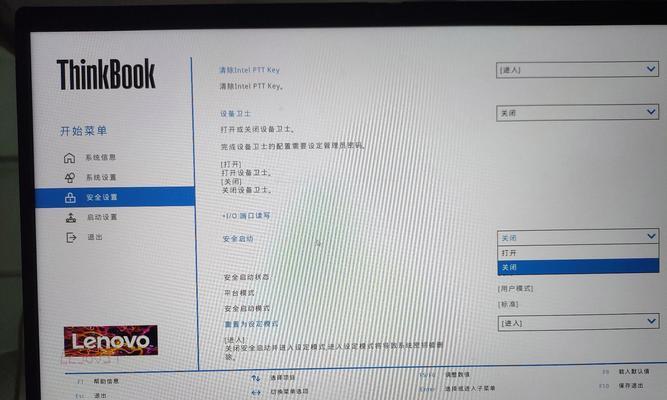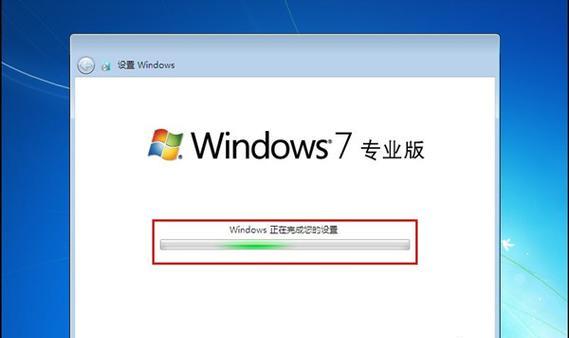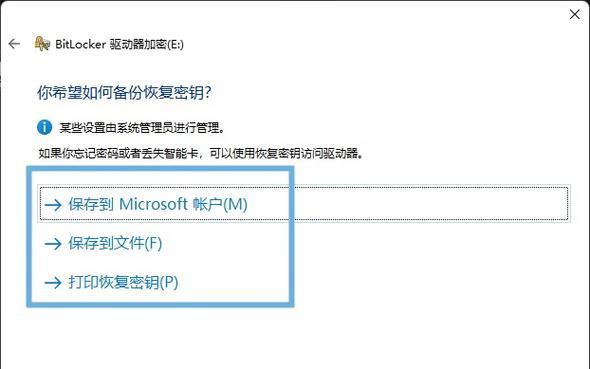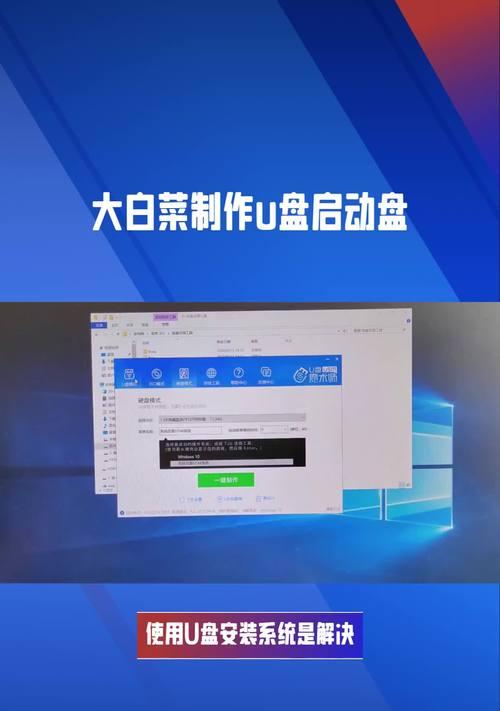随着科技的不断发展,越来越多的人开始使用U盘来安装操作系统。本文将详细介绍如何使用U盘安装Win10系统,并提供了15个步骤供大家参考。

1.选择合适的U盘

在开始安装前,首先要选择一个适合的U盘。请确保它的容量大于8GB,并且没有重要数据,因为安装过程将会格式化该U盘。
2.下载Windows10镜像文件
在正式开始之前,我们需要下载Windows10系统的镜像文件。你可以从微软官网上下载最新版本的Windows10镜像文件,并保存到计算机中。

3.准备一个可启动的U盘
使用一个称为"Rufus"的工具,你可以将U盘制作成一个可启动的设备。打开Rufus工具,选择U盘,加载刚才下载的Windows10镜像文件,然后点击开始制作。
4.在BIOS中设置启动顺序
重启电脑并进入BIOS设置,在启动选项中找到引导顺序,将U盘置于首位。保存设置并退出BIOS。
5.进入Windows10安装界面
重新启动计算机后,你会看到一个Windows10的安装界面。在这里,你可以选择安装语言、时区等设置。
6.开始安装
点击"安装"按钮后,系统将开始安装过程。请耐心等待,直到安装完成。
7.接受许可协议
在安装过程中,你需要接受Windows10的许可协议。请认真阅读并同意协议内容。
8.选择安装类型
在安装选项中,你可以选择保留文件、仅安装Windows或自定义安装。根据你的需要选择合适的选项。
9.分区和格式化
如果你选择了自定义安装,你需要进行分区和格式化操作。请确保选择适当的磁盘和分区类型。
10.完成安装设置
在进行一系列设置后,系统会要求你设置电脑的名称、密码等信息。请根据提示完成相应的设置。
11.等待系统安装
此时,系统将开始自动安装Windows10,并在完成后自动重启。
12.进行初始设置
当计算机重新启动后,你将看到Windows10的初始设置界面。在这里,你可以进行一些个人化设置,例如选择默认浏览器、输入Microsoft账户等。
13.更新系统和驱动
完成初始设置后,务必进行系统和驱动程序的更新,以确保系统的安全和稳定性。
14.安装所需软件
根据个人需求,你可能需要安装一些必要的软件,如办公软件、音视频播放器等。
15.数据迁移
最后一步是将之前备份的个人数据迁移到新系统中,以确保不会丢失重要的文件和文档。
使用U盘安装Win10是一项相对简单且方便的任务。通过本文提供的详细教程,你可以轻松地在U盘上安装Windows10,并顺利完成系统的设置和配置。希望本文对你有所帮助!